In der Liste der Referenz-Koordinatensysteme können Sie das Koordinatensystem für eine Transformation festlegen ("Verschieben", "Rotation", "Skalieren"). Zu den Optionen gehören "Ansicht", "Bildschirm", Welt, "Übergeordnet", Lokal, "Gimbal", "Raster" Arbeitund "Auswählen".
Im Koordinatensystem "Bildschirm" verwenden alle Ansichten (einschließlich Perspektivansichten) die Bildschirmkoordinaten des Ansichtsfensters.
"Ansicht" ist eine Mischung aus den Koordinatensystemen "Welt" und "Bildschirm". Mit "Ansicht" verwenden alle orthogonalen Ansichten das Koordinatensystem "Bildschirm" und die Perspektivansichten das Koordinatensystem "Welt".
 Einstellungen
Einstellungen  Registerkarte "Allgemein"
Registerkarte "Allgemein"  unter "Ref.-Koord.-System" Bereich "System"
unter "Ref.-Koord.-System" Bereich "System"  "Konstant".
"Konstant". Benutzeroberfläche
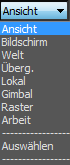
- Ansicht
-
Im Koordinatensystem der Standardansicht sind die X-, Y- und Z-Achsen in allen orthogonalen Ansichtsfenstern gleich. Wenn Sie ein Objekt mit diesem Koordinatensystem verschieben, bewegen Sie es relativ zum Raum des Ansichtsfensters.
- X zeigt immer nach rechts.
- Y zeigt immer nach oben.
- Z zeigt immer aus dem Bildschirm heraus auf Sie zu.
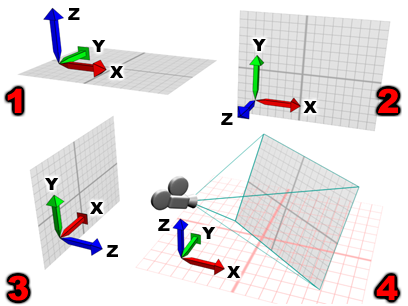
Verschiedene Ausrichtungen im Koordinatensystem "Ansicht":
1. Ansichtsfenster von oben.
2. Ansichtsfenster von vorn.
3. Ansichtsfenster von links.
4 ändert sich. Perspektiv-Ansichtsfenster.
- Bildschirm
-
Verwendet den Bildschirm des aktiven Ansichtsfensters als Koordinatensystem.
- X ist horizontal und verläuft in positiver Richtung nach rechts.
- Y ist vertikal und verläuft in positiver Richtung nach oben.
- Z ist die Tiefe und verläuft in positiver Richtung auf Sie zu.
Da die Ausrichtung im Modus Bildschirm vom aktiven Ansichtsfenster abhängt, zeigen die X-, Y- und Z-Beschriftungen am Achsensymbol in einem nicht aktiven Ansichtsfenster die Ausrichtung des aktiven Ansichtsfensters an. Die Beschriftungen dieses Achsensymbols ändern sich, wenn Sie das Ansichtsfenster aktivieren, in dem es sich befindet.
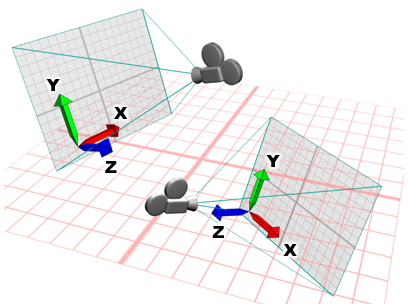
Das Koordinatensystem im Modus "Bildschirm" hängt immer vom Blickpunkt ab.
- Welt
-
Verwendet das Weltkoordinatensystem. In der Ansicht von vorn gilt:
- X verläuft in positiver Richtung nach rechts.
- Z verläuft in positiver Richtung nach oben.
- Y verläuft in positiver Richtung von Ihnen weg.
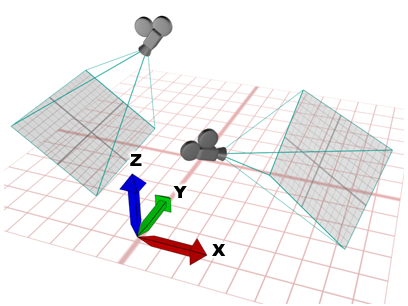
Das Weltkoordinatensystem ist immer fest.
Anmerkung: Die Weltachse zeigt die aktuelle Ausrichtung des Ansichtsfenster im Verhältnis zum Welt-Koordinatensystem an. Sie finden Sie unten links in jedem Ansichtsfenster. Die Farben der Weltachsen sind rot für X, grün für Y und blau für Z. Sie können die Anzeige der Weltachsen in allen Ansichtsfenstern ein- und ausschalten, indem Sie in der Gruppe "Ansichtsfenster" des Dialogfelds "Einstellungen" die Option "Weltachsen anzeigen" deaktivieren.GUID-3D743E3A-B01D-4C3F-9E16-CD1D3BAF7F2A.htm#GUID-3D743E3A-B01D-4C3F-9E16-CD1D3BAF7F2A__WS1A9193826455F5FF103859C11318F51BDD-5512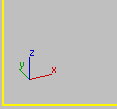
Die Weltachse zeigt die Ausrichtung des aktuellen Ansichtsfensters an.
- Übergeordnetes Objekt
-
Verwendet das Koordinatensystem des Objekts, das dem ausgewählten Objekt übergeordnet ist. Wenn das Objekt nicht mit einem bestimmten Objekt verknüpft ist, ist es ein untergeordnetes Objekt der Welt, und das Koordinatensystem "Übergeordnet" entspricht dem Weltkoordinatensystem.
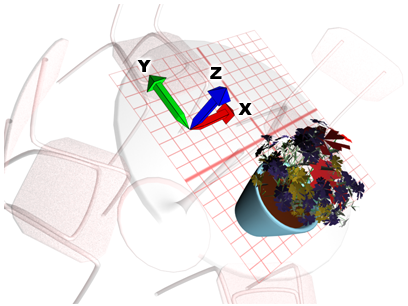
Beispiel eines übergeordneten Objektkoordinatensystems
- Lokal
-
Verwendet das Koordinatensystem des ausgewählten Objekts. Das lokale Koordinatensystem eines Objekts wird durch seinen Drehpunkt bestimmt. Sie können die Position und die Ausrichtung des lokalen Koordinatensystems im Verhältnis zu seinem Objekt festlegen, wenn Sie die Optionen in der Hierarchiegruppe entsprechend einsetzen.
Wenn "Lokal" aktiviert ist, ist die Schaltfläche "Mittelpunkt der Transformationskoord. verw." deaktiviert, und alle Transformationen verwenden die lokale Achse als Transformationsmittelpunkt. Wenn es sich um einen Auswahlsatz aus verschiedenen Objekten handelt, verwendet jedes Objekt seinen eigenen Mittelpunkt für die Transformation.
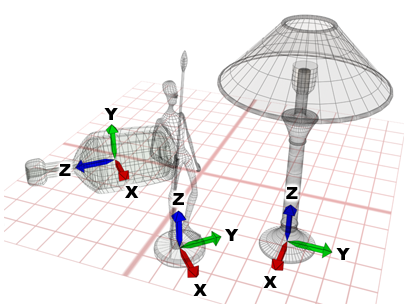
"Lokal" verwendet für jedes Objekt ein individuelles Koordinatensystem.
- Gimbal
-
Das Gimbal-Koordinatensystem sollte zusammen mit dem Euler-XYZ-Rotations-Controller verwendet werden. Es ähnelt "Lokal", aber seine drei Rotationsachsen sind nicht unbedingt rechtwinklig zueinander.
Bei einer Drehung um eine Achse in den Koordinatensystemen "Lokal" und "Übergeordnet" können dadurch zwei oder drei Euler-XYZ-Spuren geändert werden. Das Gimbal-Koordinatensystem vermeidet dieses Problem: Bei einer Euler-XYZ-Rotation um eine Achse wird nur die Spur dieser Achse geändert. Das erleichtert die Bearbeitung von Funktionskurven. "Transformation eingeben: Absolut" verwendet zusammen mit Gimbal-Koordinaten die gleichen Euler-Winkelwerte wie die Animationsspuren (im Gegensatz zu Euler-Winkeln relativ zu den Koordinatensystemen "Welt" oder "Übergeordnet", die diese Koordinatensysteme verlangen).
Bei Verschiebe- und Skalierungstransformationen sind die Gimbal-Koordinaten gleich den übergeordneten Koordinaten. Wenn dem Objekt kein Euler-XYZ-Rotations-Controller zugewiesen wurde, dann entspricht die Gimbal-Rotation der übergeordneten Rotation.
Der Euler-XYZ-Controller kann auch der aktive Controller in einem Listen-Controller sein.
- Raster
-
Verwendet das Koordinatensystem des aktiven Rasters.
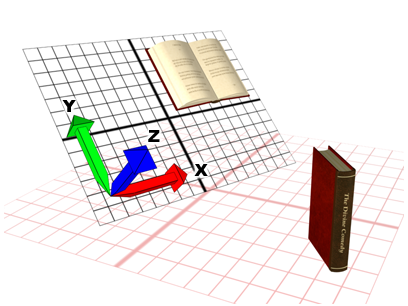
Verwenden des Koordinatensystems eines aktiven Rasters.
- Arbeit
-
Verwendet des Koordinatensystem des Arbeitsdrehpunkts. Sie können dieses Koordinatensystem jederzeit verwenden, unabhängig davon, ob der Arbeitsdrehpunkt aktiv ist. Wenn die Option Arbeitsdrehpunkt verwenden aktiviert ist, ist dies das Standard-Koordinatensystem.
- Auswählen
-
Verwendet das Koordinatensystem eines anderen Objekts in der Szene.
Wählen Sie nach dem Klicken auf "Auswählen" das Objekt aus, dessen Koordinatensystem für die Transformationen verwendet werden soll. Der Name des Objekts erscheint in der Liste der Transformations-Koordinatensysteme.
Da 3ds Max den Namen des Objekts in der Liste speichert, können Sie das Koordinatensystem eines Objekts auswählen, das aktive Koordinatensystem ändern und das Koordinatensystem des Objekts später wieder verwenden. In der Liste werden die Namen der vier Objekte gespeichert, die zuletzt ausgewählt wurden.
Wenn Sie mit "Auswählen" ein Objekt als Referenz-Koordinatensystem festlegen, können Sie durch Drücken der Taste H das Dialogfeld "Objekt auswählen" öffnen (funktioniert wie Aus Szene auswählen) und das Objekt von dort auswählen.
Anmerkung: Sie können Objekte innerhalb einer XRef-Szene als Referenz-Koordinatensystem auswählen.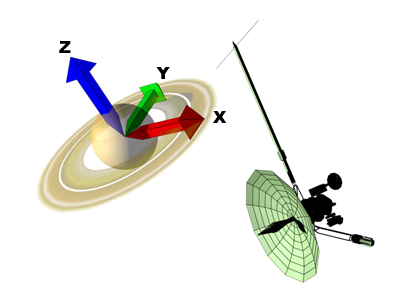
Verwenden eines anderen Objekts als Koordinatensystem